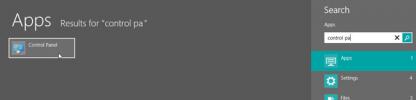Cara Mengatur Tingkat Penskalaan DPI Kustom di Windows 10
Windows 10 memiliki masalah penskalaan DPI yang serius dan belum membaik. Pembaruan Windows 10 November 2015 tidak membuat perbaikan sama sekali dan banyak orang kesulitan mencoba membaca teks dengan penskalaan diaktifkan dan / atau dinonaktifkan. Ketika fitur tidak berfungsi dengan baik untuk tampilan Anda, yang terbaik yang Anda lihat adalah beberapa aplikasi dengan masalah teks kabur. Yang terburuk yang Anda lihat adalah teks buram seluruh sistem dan ada sedikit yang dapat Anda lakukan untuk memperbaikinya. Bagi sebagian orang, masalahnya mungkin teratasi dengan sendirinya jika mereka dapat dengan bebas mengatur level scaling. Saat ini, pengaturan tampilan hanya memungkinkan Anda mengatur skala ke 100%, 125%, 150%, dan 175%. Jika menurut Anda ada tingkat penskalaan yang berada di antara tingkat prasetel yang akan terlihat jauh lebih baik untuk layar Anda, inilah cara mengaturnya.
Trik untuk melakukan ini terletak pada aplikasi desktop Panel Kontrol. Buka dan ketik DPI di bilah pencarian. Hasilnya akan menampilkan grup pengaturan Display. Klik itu.

Di dalam pengaturan Display, Anda akan melihat paragraf pendek dengan bagian-bagian tertentu yang ditautkan ke fitur lain sehingga lebih mudah untuk dibuka. Klik tautan ‘Tetapkan skala skala ubahsuaian’.

Jendela baru akan terbuka di atasnya yang memungkinkan Anda memilih tingkat penskalaan yang sesuai dengan monitor Anda. Anda dapat melakukan perubahan dan Windows kemungkinan besar akan memperingatkan Anda bahwa itu bukan ide yang baik untuk menetapkannya ke nilai yang bukan salah satu preset. Ini karena sebagian besar fitur masih sampah. Anda harus keluar dan masuk kembali agar penskalaan baru berfungsi.

Jika masalah terburuk yang Anda miliki adalah teks kabur dalam satu atau dua aplikasi, pertimbangkan menonaktifkan penskalaan DPI untuk aplikasi-aplikasi tertentu.
Pencarian
Tulisan Terbaru
Gambar Terbalik: Alat Efek Cermin & Gelombang yang Mudah Digunakan Untuk Foto
Menerapkan efek pada gambar adalah sesuatu yang banyak dari kita la...
Cara Nonaktifkan AutoPlay & AutoRun Di Windows 8
AutoPlay selalu menjadi gangguan bagi pengguna Windows, dan itu jug...
Cara Memulai Windows 10 Dalam Mode Aman
Kami membagikan tip cepat hanya beberapa hari yang lalu tentang bag...